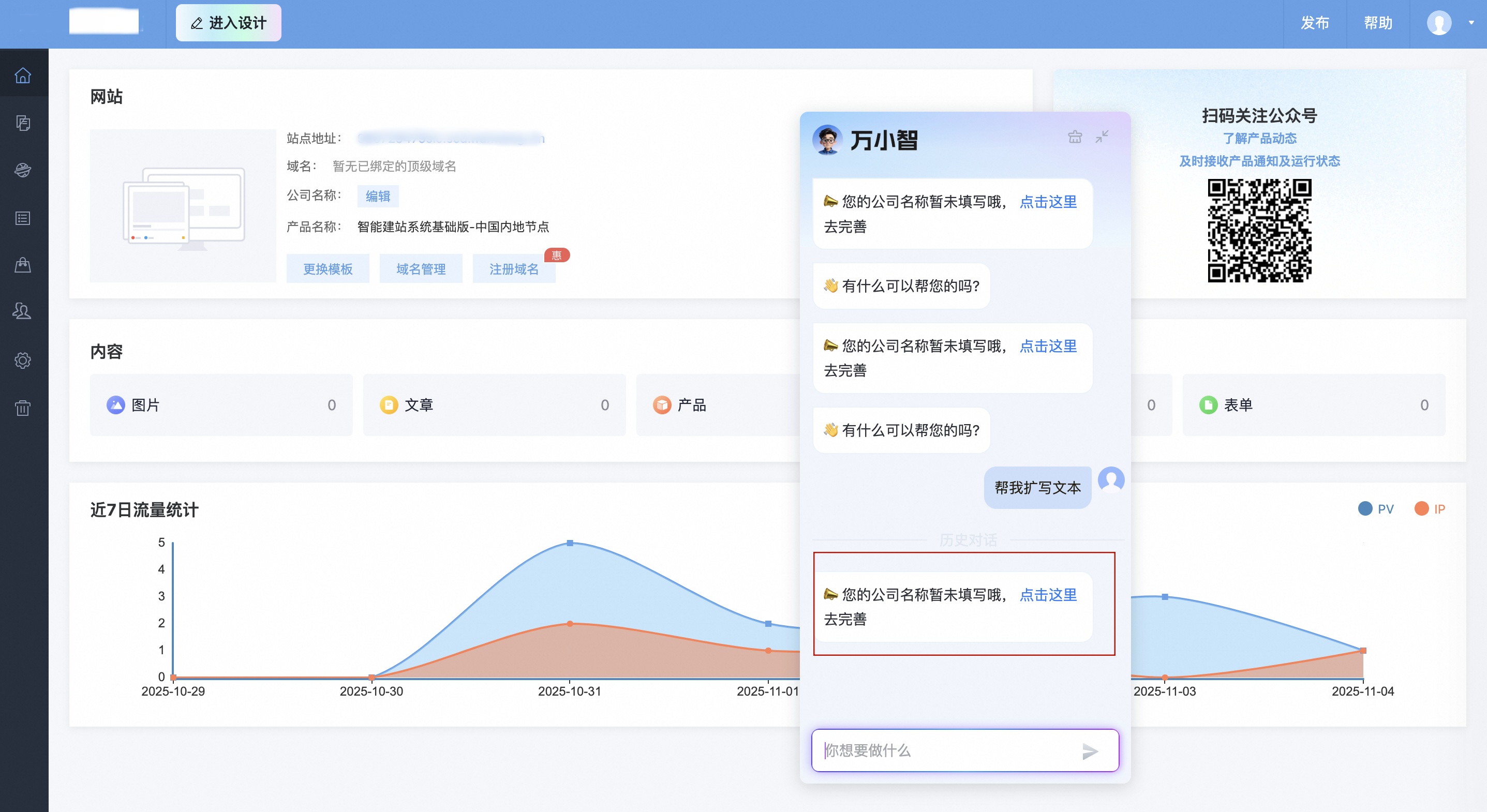AI助手
本文介绍了如何使用全局AI助手,包含如何使用AI快捷操作等方法。
AI助手
文本AI。
选中文本控件,点击帮我润色文本并发送,AI助手开始进行创作和文本替换。
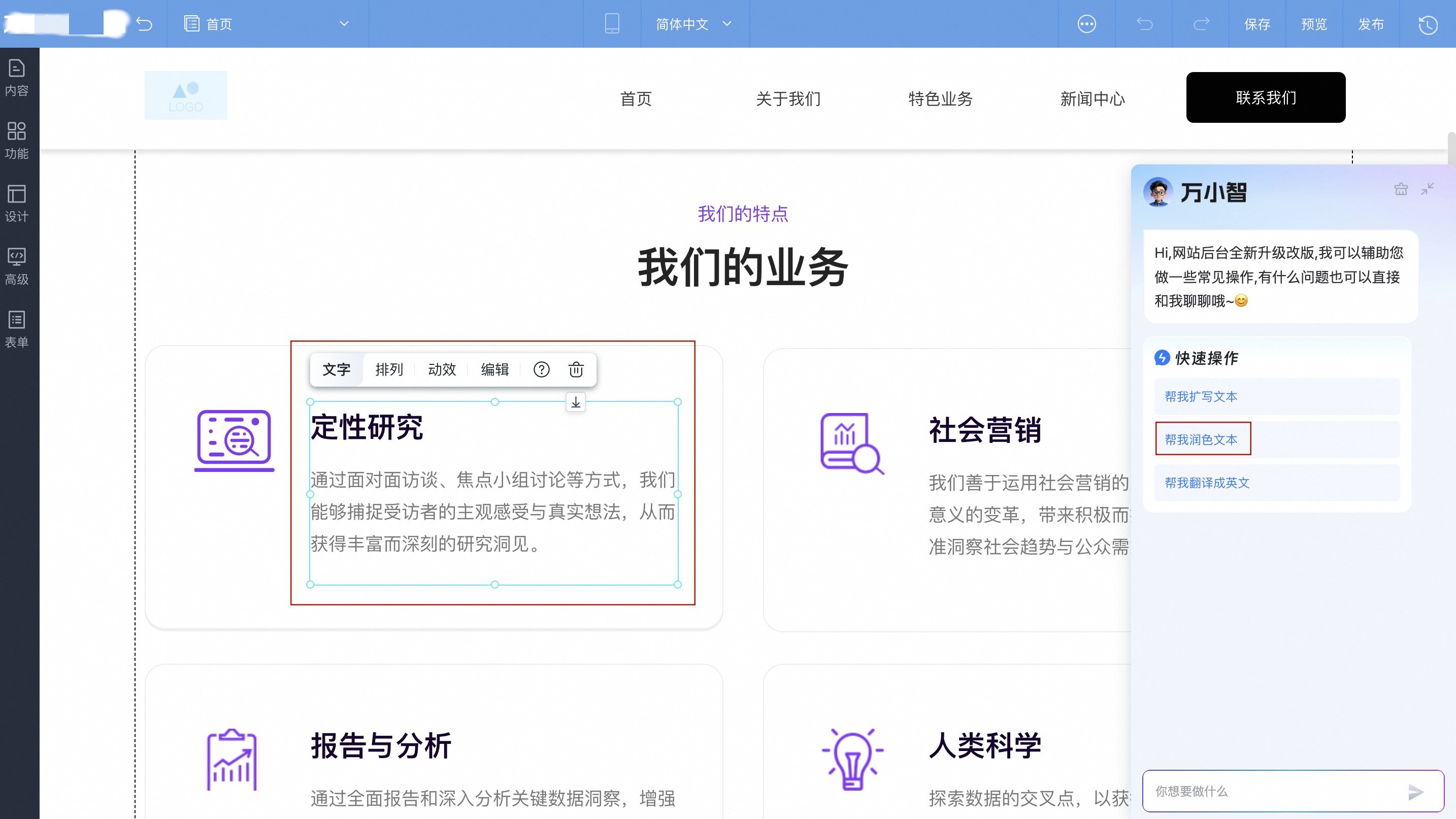
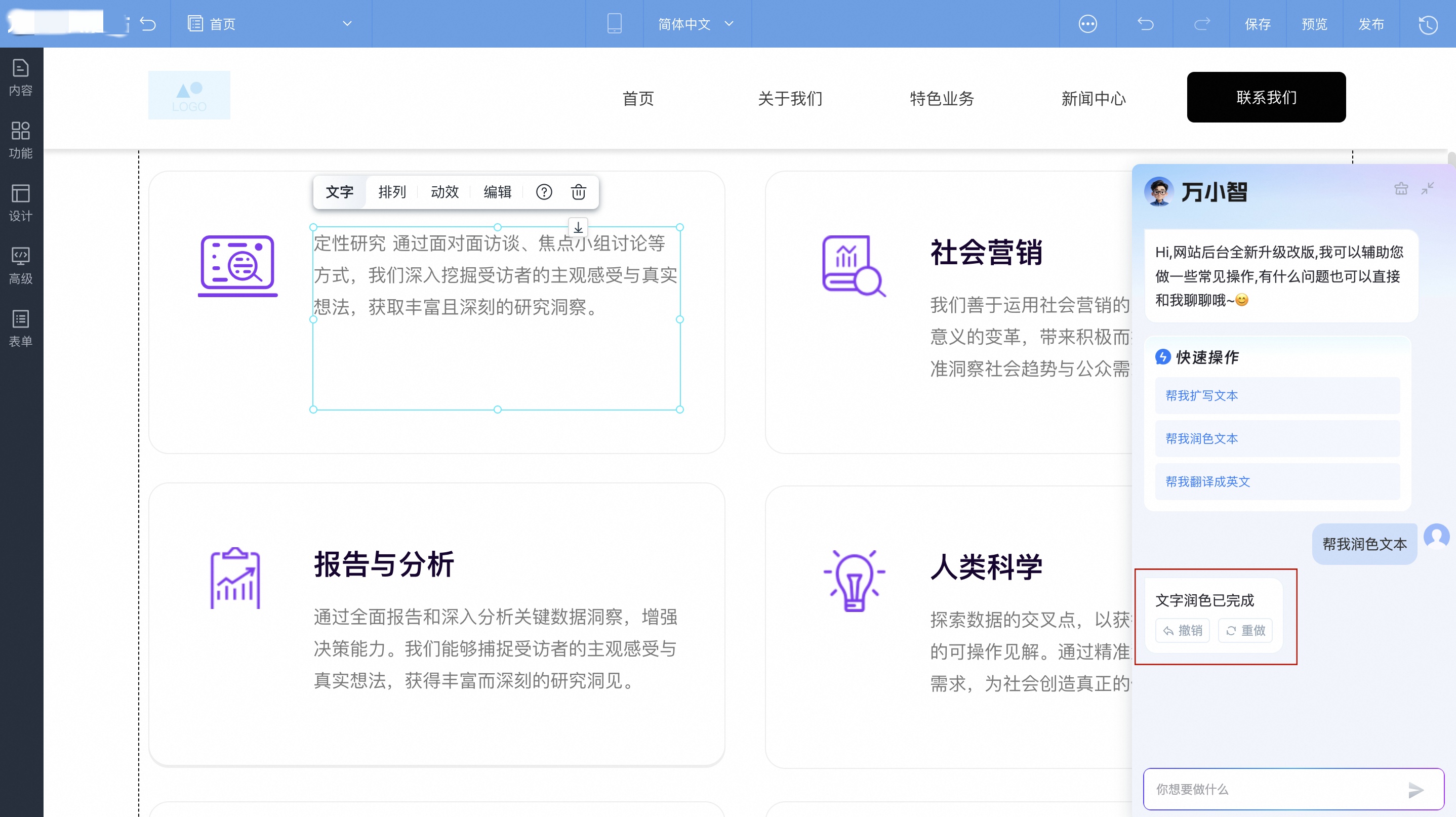
点击撤销,文本恢复到创作前的内容。
点击重做,AI进行再次创作以及文本替换。
选中文章详情/产品详情内的文本,点击帮我扩写文本,AI进行创作和文本替换。
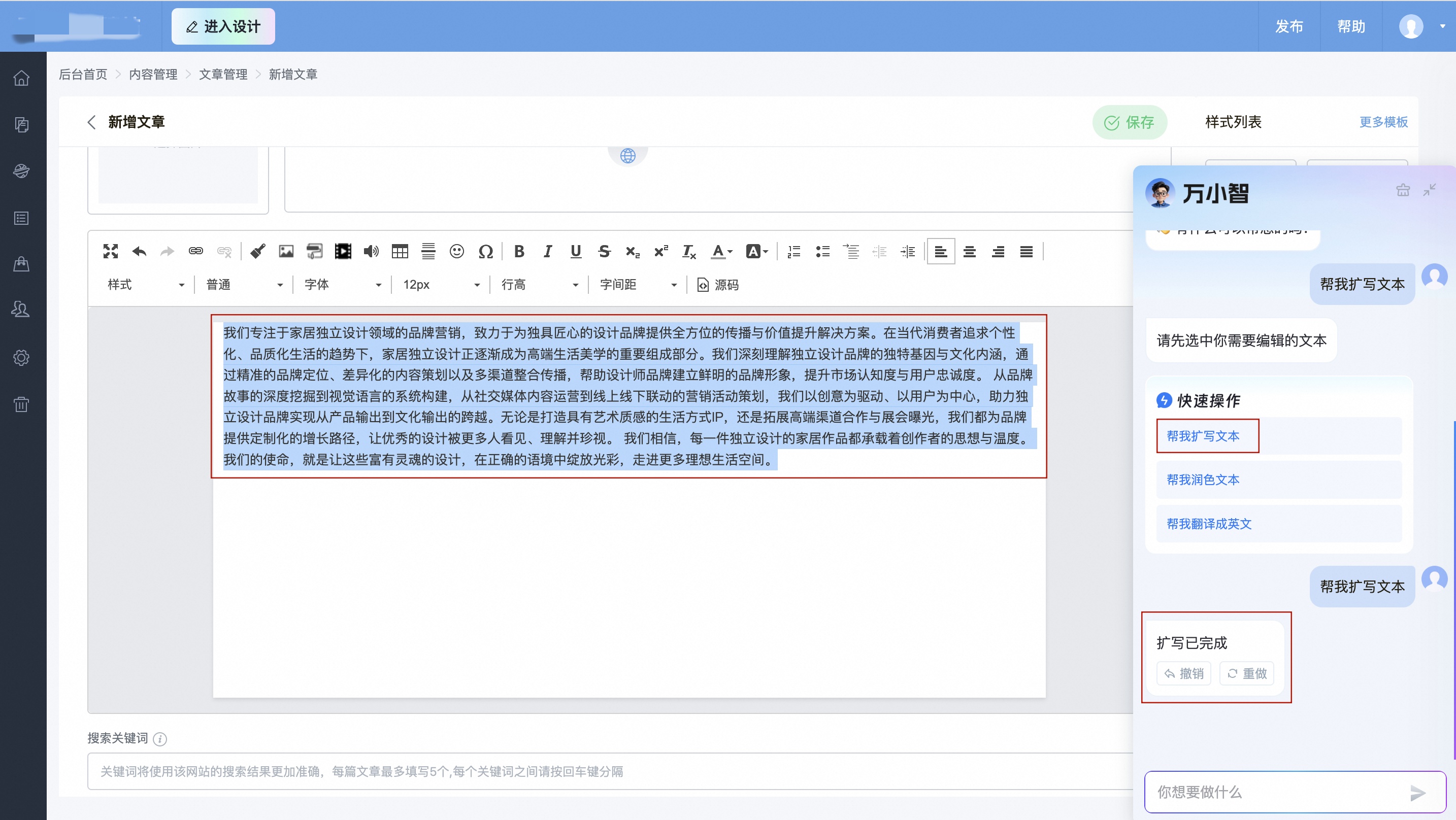
图片AI。
点击图片控件,在AI窗口输入图片的描述并发送或直接进行快速操作,AI会辅助一次生成4张图片,如需使用某张图片,直接点击使用。
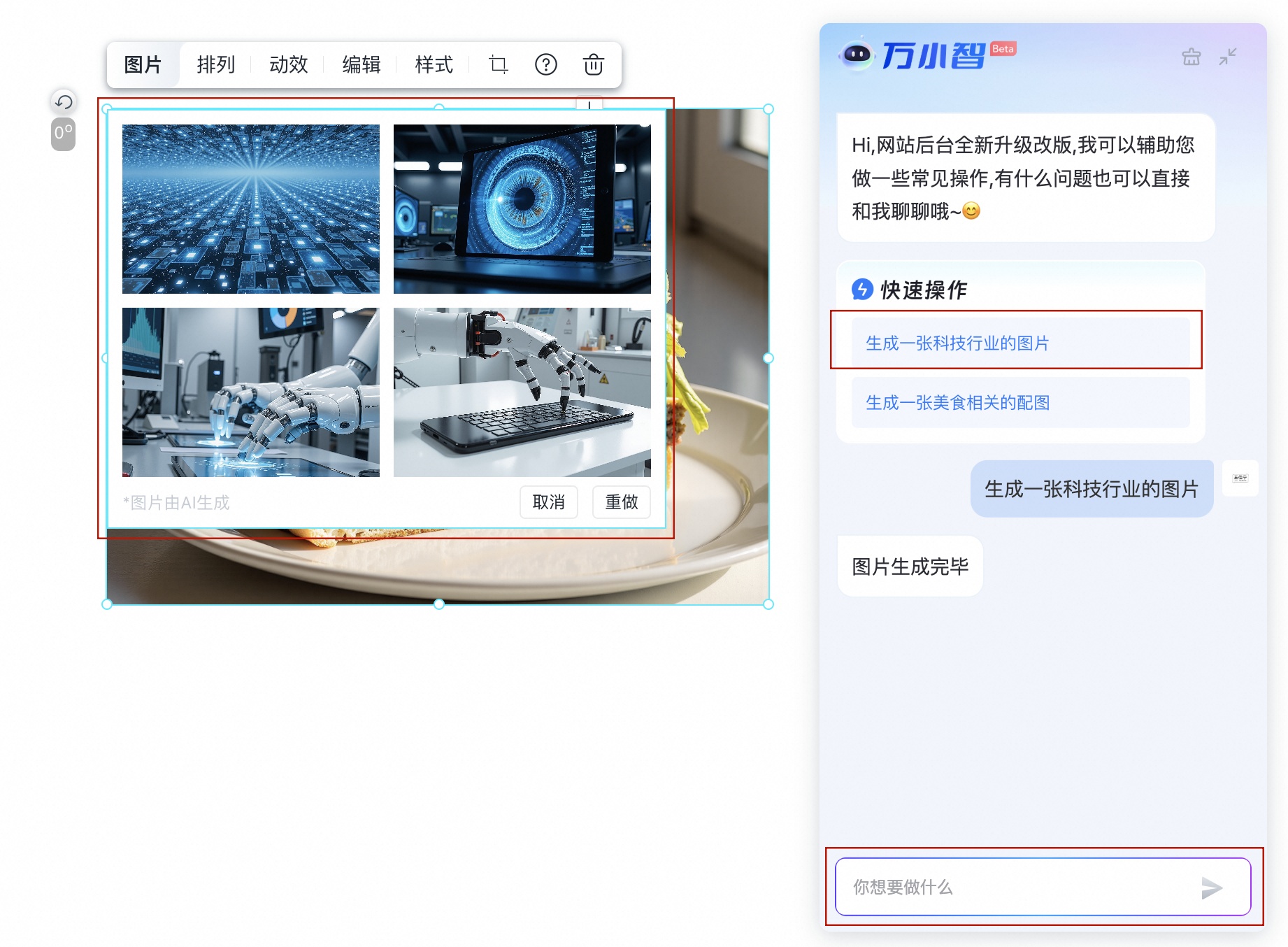
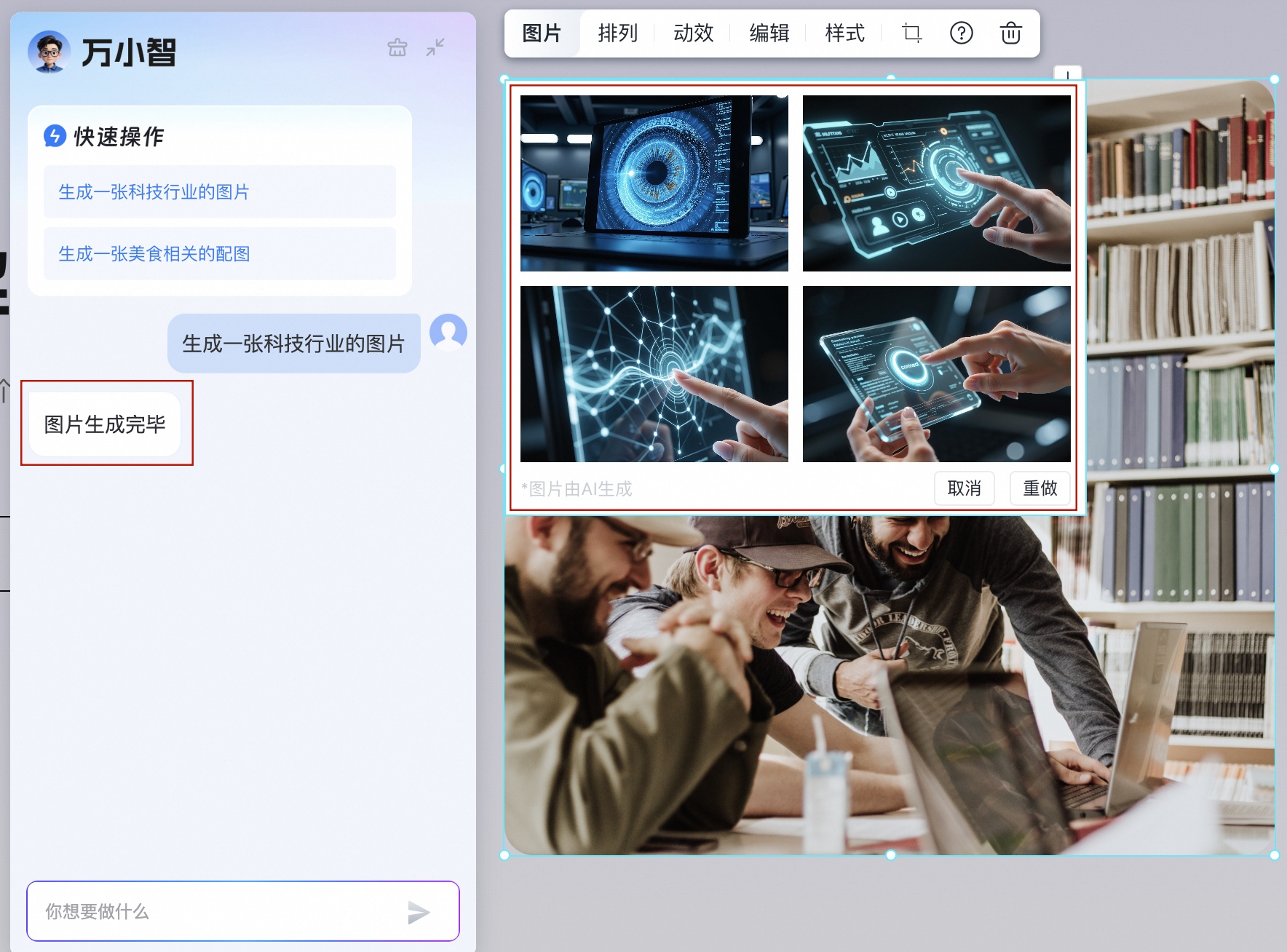
点击使用,图片替换。
点击取消,图片恢复为原图。
点击重做,AI进行再次创作。
点击撤销,恢复为上一步的原图。
AI窗口。
AI窗口支持收起以及在页面内拖拽。
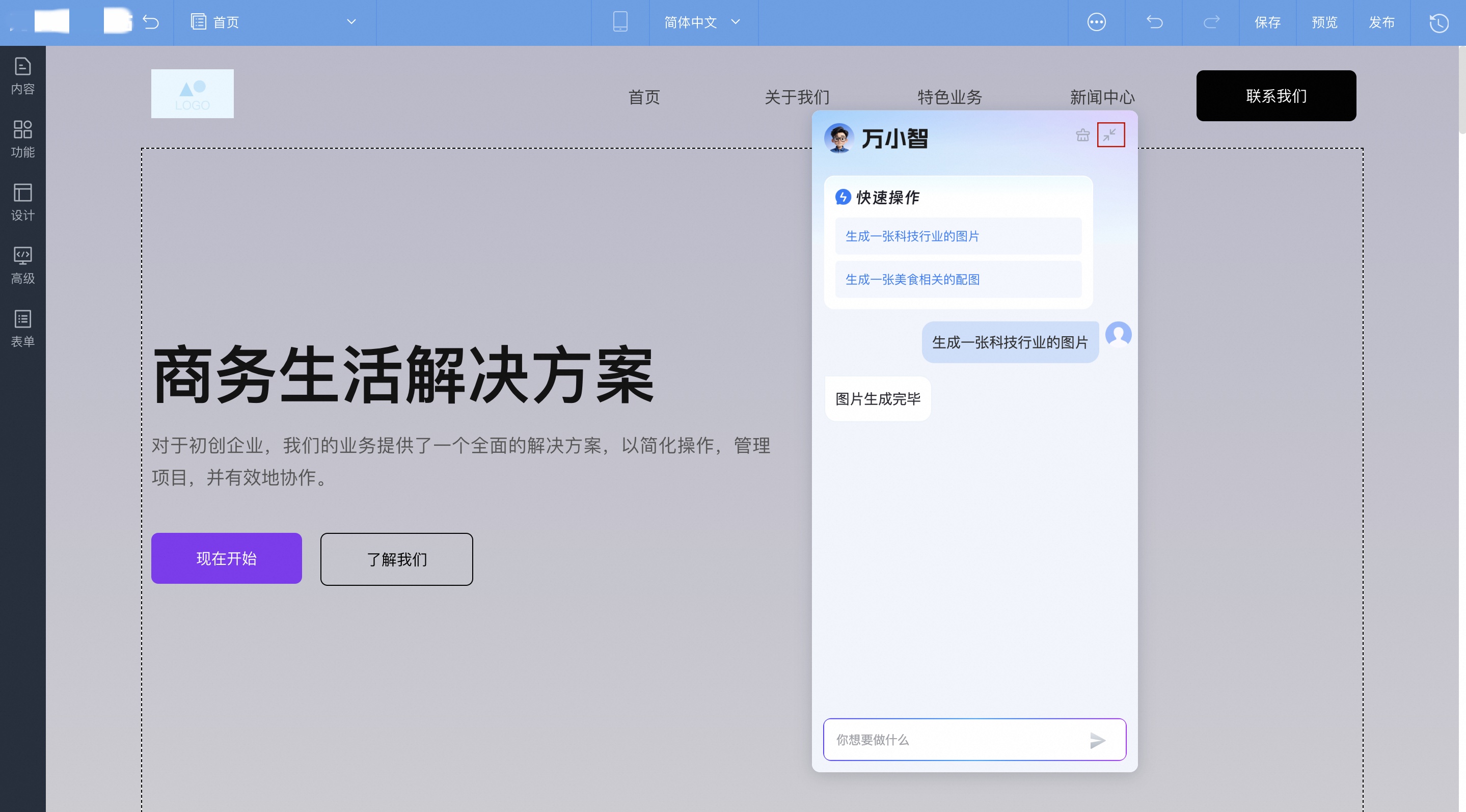
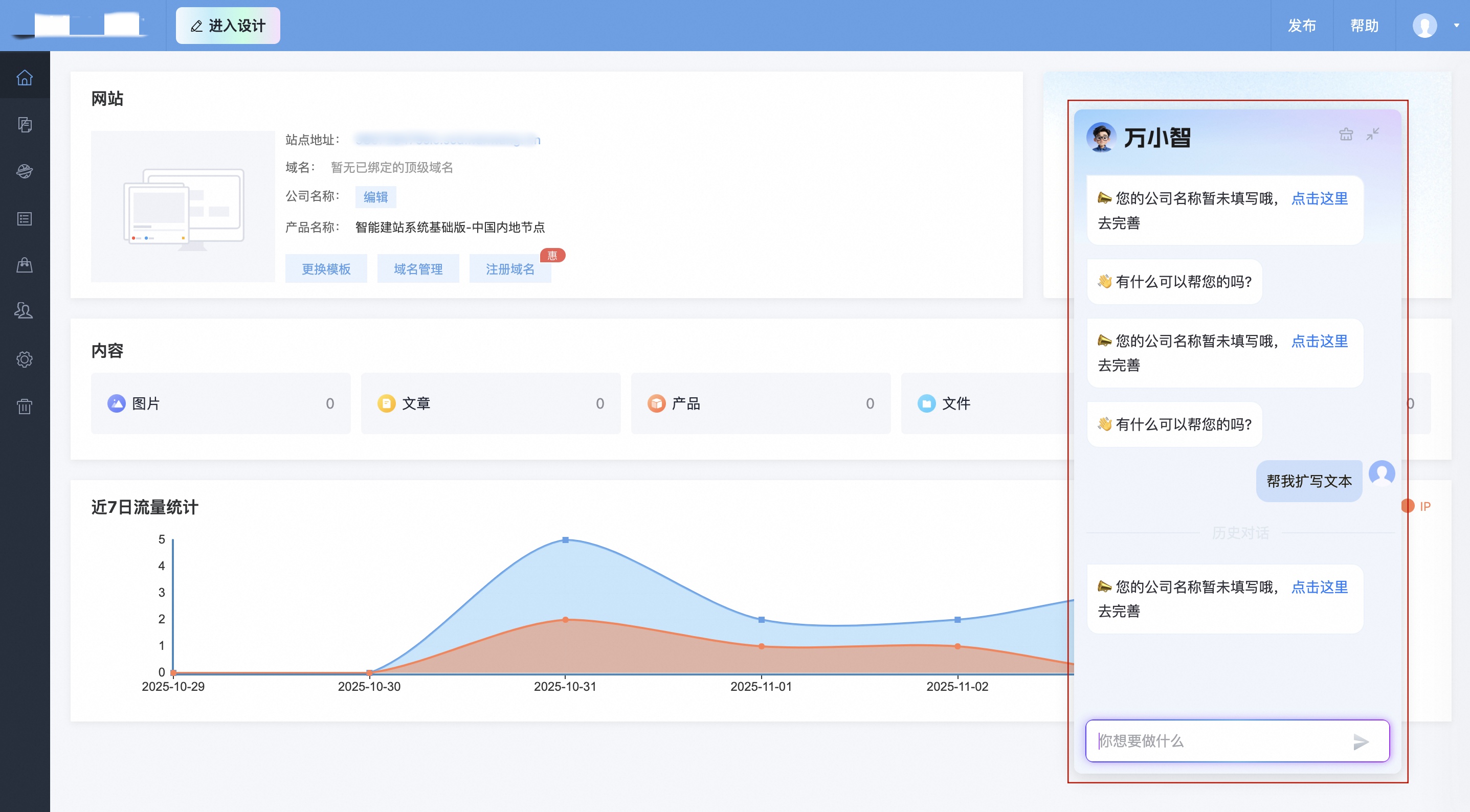
点击重置对话按钮,可以清空上下文,便于AI进行新的创作。
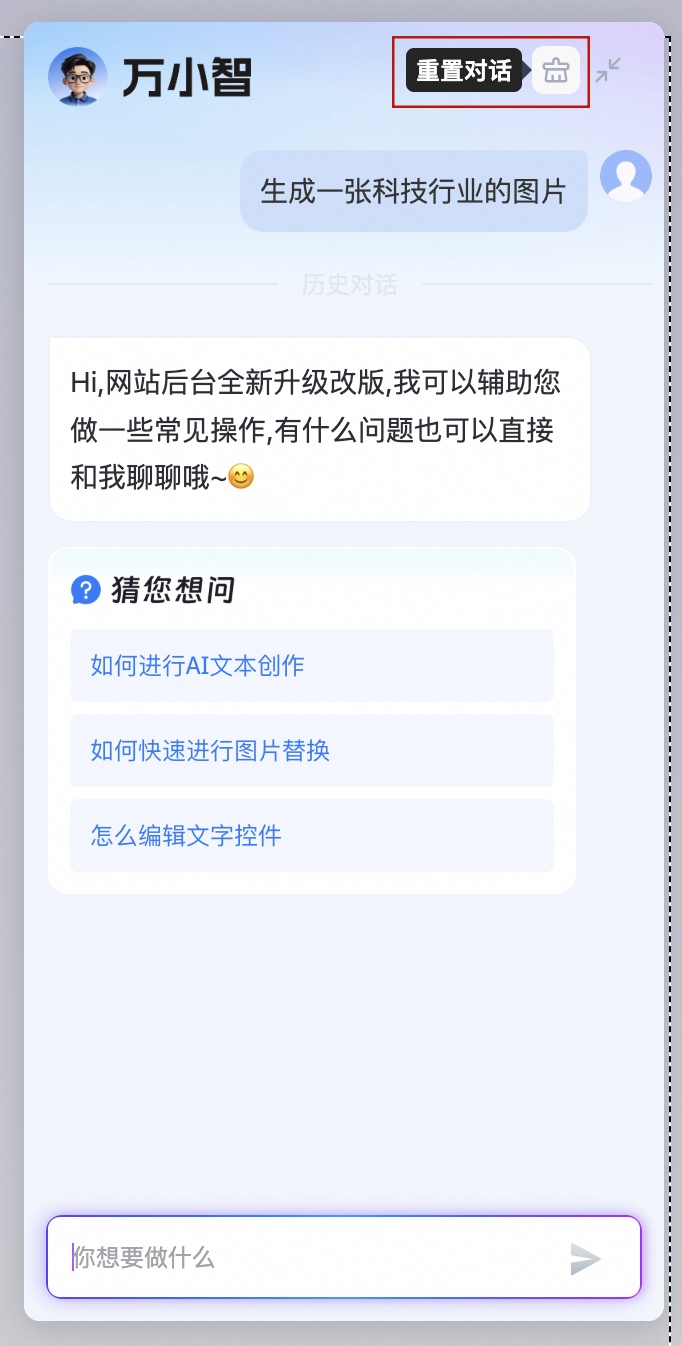
阶段提示。
AI助手会根据完成进度,提示网站发布上线前需要的准备。